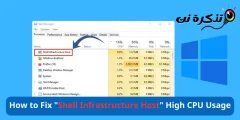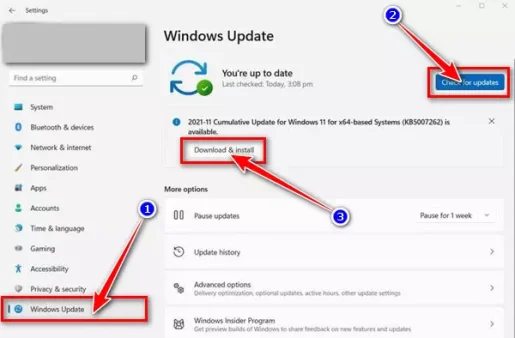ต่อไปนี้คือวิธีเข้าถึงอิโมจิใหม่ที่มีใน Windows 11 ซึ่งคุณสามารถแสดงความเป็นตัวคุณโดยใช้อีโมจิ
หากคุณจำได้ Microsoft ได้เปิดตัวอีโมจิสกินใหม่ใน Windows 10 เพิ่ม ตัวเลือกอิโมจิ มีอะไรใหม่ใน Windows 10 Creators Update Fall อิโมจิทั่วทั้งระบบช่วยให้คุณใช้ อิโมจิ และใส่ไว้ในชื่อไฟล์และโฟลเดอร์
วันนี้ Microsoft กำลังเปิดตัวอิโมจิที่อัปเดตบนระบบปฏิบัติการใหม่อย่าง Windows 11 ตอนนี้อิโมจิใหม่พร้อมใช้งานอย่างสมบูรณ์ในระบบปฏิบัติการ Windows 11 ใหม่และในรูปลักษณ์ใหม่ที่ยอดเยี่ยม
เมื่อเปรียบเทียบกับ Windows 10 แล้ว Windows 11 มีอีโมจิที่ทันสมัยและแสดงออกมากขึ้นเพื่อใช้ในการสื่อสารที่หลากหลายของคุณ วิธีนี้ช่วยให้คุณเพิ่มความสนุกสนานและเป็นส่วนตัวให้กับการสื่อสารและการสนทนาของคุณใน Windows 11
ขั้นตอนในการเข้าถึง Emojis ใหม่ใน Windows 11
ดังนั้นหากคุณสนใจที่จะลอง อิโมจิ หรือเป็นภาษาอังกฤษ: Emoji ใน Windows 11 ใหม่ คุณกำลังอ่านคำแนะนำที่ถูกต้อง เราจะแบ่งปันคำแนะนำโดยละเอียดเกี่ยวกับวิธีเข้าถึง Emoji ใหม่ที่ Microsoft จัดหาให้ใน Windows 11 มาดำเนินการตามขั้นตอนที่จำเป็น
ติดตั้งการอัปเดต KB5007262
ชุดอีโมจิที่ออกแบบใหม่มีอยู่ใน Windows 11 เวอร์ชันล่าสุด Windows 11 เวอร์ชันล่าสุดคือ KB5007262.
ดังนั้น คุณต้องดาวน์โหลดตัวอัปเดต KB5007262 และติดตั้งบน Windows 11 เพื่อรับอิโมจิใหม่
ในการอัปเดตระบบของคุณเป็นเวอร์ชันล่าสุด ให้ทำตามเส้นทางต่อไปนี้:
- ไปที่ การตั้งค่า> แล้วก็ อัปเดตและความปลอดภัย> แล้วก็ windows Update.
- หลังจากนั้นให้คลิกปุ่ม (ตรวจสอบปุ่มอัปเดต) ซึ่งหมายความว่า ตรวจสอบสำหรับการอัพเดต.
คุณสามารถทำตามคำแนะนำของเราด้านล่างสำหรับ วิธีอัปเดต Windows 11 (คู่มือฉบับสมบูรณ์) - ตอนนี้ Windows 11 จะตรวจสอบการอัปเดตที่มีอยู่ เมื่อการอัปเดตปรากฏขึ้น KB5007262 ให้คลิกปุ่ม (ดาวน์โหลดและติดตั้ง) ในการดาวน์โหลดและติดตั้งการอัปเดต.
ตรวจสอบสำหรับการอัพเดต
แค่นั้นแหละ. เมื่อคุณดาวน์โหลดและติดตั้งการอัปเดตแล้ว คุณจะสามารถใช้อิโมจิใหม่บน Windows 11 ได้
วิธีเข้าถึง Emojis บน Windows 11
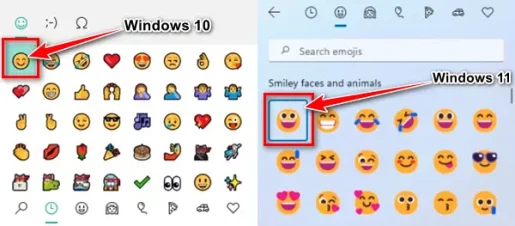
หลังจากติดตั้งการอัปเดต Windows 11 KB5007262 คุณต้องกดจากแป้นพิมพ์ปุ่ม ( Windows + จุด (.)) หรือในภาษาอังกฤษ: (ระยะเวลา + ชนะ) เพื่อเข้าถึงอิโมจิใหม่
และนั่นคือวิธีที่คุณสามารถเข้าถึง Emoji หรืออิโมจิใหม่ใน Windows 11
คุณอาจสนใจที่จะเรียนรู้เกี่ยวกับ:
- วิธีเพิ่มอิโมจิบน Windows และ Mac
- แป้นพิมพ์ลัดทั้งหมดใน Windows 11 Your Ultimate Guide
- สองวิธีในการย้ายทาสก์บาร์ของ Windows 11 ไปทางซ้าย
- วิธีเปลี่ยนสีเมนูเริ่มและสีของแถบงานใน Windows 11
- วิธีคืนค่าตัวเลือกเมนูคลิกขวาแบบเก่าใน Windows 11
เราหวังว่าคุณจะพบว่าบทความนี้มีประโยชน์สำหรับคุณในการรู้วิธีเข้าถึงอิโมจิหรือ Emoji จาก Microsoft ใน Windows 11 แบ่งปันความคิดเห็นและประสบการณ์ของคุณในความคิดเห็น